Un dels editors de gràfics vectorials líders del mercat, Adobe Illustrator, ofereix moltes eines útils. Transformar i Alinear són dos que faciliten a l'usuari crear patrons de passos i repeticions per a fons de fotos.

Tot i que és fàcil d'aplicar un cop t'hi acostumes, conèixer els fonaments bàsics d'aquestes eines pot ser de gran importància per als teus projectes. A continuació s'explica com utilitzar Transformar i alinear per crear patrons de passos i repeticions sense esforç.
El panell de transformació
El paper principal del tauler Transformació és mostrar l'amplada, l'alçada, la ubicació, l'angle de tall i l'angle de rotació d'un objecte. Aquesta eina d'Illustrator es pot utilitzar per calcular qualsevol d'aquests valors, amb o sense la vista prèvia en directe.
Per començar, cerqueu el punt de partida desitjat i arrossegueu-hi el gràfic que voleu utilitzar. Seleccioneu el gràfic i activeu el tauler Transformació navegant a Objecte ->Transformar ->TransformarCadascú.
Calculant
Primer, voldreu determinar quants gràfics voleu col·locar a la taula de treball. Un cop ho hàgiu decidit, heu de calcular l'espai que ocuparan.
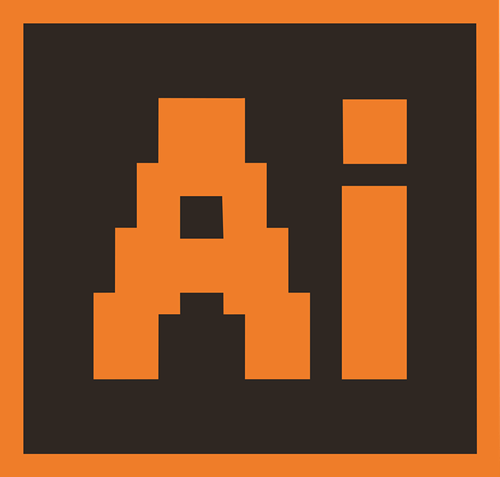
Aquí, fareu servir algunes matemàtiques bàsiques. Suposem que voleu utilitzar 4 gràfics per fila, cadascun de 5 polzades d'ample, i voleu que estiguin a 5 polzades de distància entre si. En un llenç de 40 polzades d'ample, el càlcul seria el següent: 40 polzades d'ample / 4 gràfics de llarg = 10 polzades entre cadascun dels centres del gràfic.
Col·locació
Un cop hàgiu col·locat el primer gràfic al vostre llenç, seleccioneu-lo i premeu Ctrl+D, que és la drecera per a Transformar de nou comandament. Continueu pressionant Ctrl+D , fins que no ompliu la primera línia de gràfics.
Ara, seleccioneu tots els gràfics de la fila completada prement Ctrl+A i agrupar-los prement Ctrl+G. Amb tota la fila encara seleccionada, aneu a Objecte ->Transformar ->TransformarCadascú de nou. Utilitzeu la fórmula de la secció anterior per calcular l'espai objectiu entre files. Mou la primera fila cap avall ajustant-lo Vertical control lliscant fins que arribi a la distància calculada. Repetiu això fins que el llenç estigui ple.
El panell d'alineació
Si realment no esteu contents d'haver de calcular coses, o si esteu tractant amb gràfics de formes estranyes, hi ha una millor manera d'abordar-ho. Arrossegar i deixar anar elements al voltant del llenç a mà podria funcionar millor per a vostè.
Col·locació dels gràfics
Col·loca el gràfic en qüestió en posició. Ara, simplement copieu i enganxeu els duplicats fins que arribeu al final de la fila. Arrossegueu cada còpia gràfica a la seva posició segons la vostra aproximació. No cal que siguis precís.
Alineació dels gràfics
Per seleccionar tots els gràfics, premeu Ctrl+A. El tauler Alinea hauria d'aparèixer cap a la part superior de l'espai de treball. Ara, navega a Vertical-Alineació-Centre i Centre de distribució horitzontal. Això distribuirà uniformement els gràfics al vostre llenç i els alinearà automàticament.
Utilitzar el Ctrl+A i Ctrl+G ordres per copiar i enganxar línies duplicades. Alineeu-los aproximadament i utilitzeu l'eina d'alineació fins que tingueu el llenç perfecte.
Escalar, girar i reflectir
Podeu utilitzar el tauler Transformació per ajustar l'escala, la rotació i la reflexió del gràfic duplicat. Per escalar (canviar la mida) l'objecte, utilitzeu percentatges i canvieu-los per increments. Per girar una imatge amb un punt de referència diferent, utilitzeu els quadrats blancs petits (la icona a sobre de la casella de selecció de vista prèvia). Finalment, utilitzeu Reflect per reflectir la imatge en els eixos X o Y, o tots dos.

Experimenta
Provar coses interessants noves és la millor manera de millorar l'edició en qualsevol peça del programari d'Adobe. Seguiu la guia des de dalt, però no tingueu por d'experimentar pel vostre compte.
Tens algun truc fantàstic per compartir? Feu clic a la secció de comentaris a continuació i compartiu les vostres idees!









